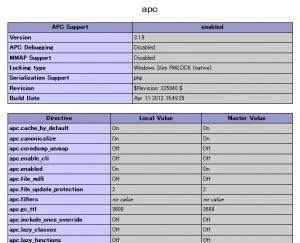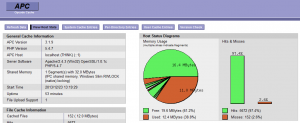wordpressでAPC Object Cache Backendを利用するにはサーバでAPCが設定されていないといけない
windows版APCの設定
ダウンロード
APCのダウンロードは以下のページから
http://belsky.info/uploads/my/bugz/61984/php_apc-3.1.10-5.4-vc9-x86-xp.zip
php_apc-3.1.10-5.4-vc9-x86.zipをダウンロードした。
セットアップ
zipを展開すると中にts(スレッドセーフ版)とnts版のdllファイルが入ったフォルダがある。今回はtsの方のdllをphpのextにコピーし、php.iniに以下の一行を追記する。
extension=php_apc.dll
追記後、apacheを再起動するとAPCが有効となる。
APCが有効になっているか確認
確認はphpinfoで行う。xamppの場合には
localhost/xampp/phpinfo.php
で有効になっている拡張モジュールを確認することができる。問題ない場合には以下のように表示される。
APC INFO Monitorの導入
APCのコントロールパネル相当の機能として、APC INFO Monitorでキャッシュファイルの状態確認や管理を行うことができる。APC INFO Monitorのインストールは
にアクセスし、APC本体をダウンロードする。現在のファイル名は、
APC-3.1.13.tgz
となっていてそのファイルをダウンロードし展開した。ファイルの一覧の中に
apc.php
というファイルがあり、そのファイルがAPC INFO Monitorとなる。xamppを標準のままインストールしている場合には、
C:\xampp\htdocs
にapc.phpをコピーする。コピー後ファイルを開いて以下の行を任意のユーザー名とパスワードに変更し、コンパネのIDとpassを設定する。
defaults('ADMIN_USERNAME','apc');
defaults('ADMIN_PASSWORD','password');
以下のURLにアクセスするとIDとpassを要求されるのでログインする。
localhost/apc.php
上のような管理画面が表示されます。
- System Cache Entries
- Per-Directory Entries
でキャッシュされているファイルを確認でき、
clear opcode cache
でキャッシュファイルの全削除を行うことができます。